打印机喷头堵塞是影响打印质量的常见问题之一。为了保持打印机正常工作,我们需要了解喷头堵塞的成因以及相应的解决方法。本文将探讨打印机喷头堵塞的原因,并提...
2025-08-20 6 打印机
打印机是我们日常办公生活中必不可少的设备之一,然而有时候我们可能会遇到打印机无法正常工作的情况。本文将提供一些简单的故障排除方法,帮助您解决打印机无法打印的问题。

1.检查连接
-确保打印机正确连接到电源,并且电源线没有损坏。

-检查USB或网络连接是否松动或损坏。
-确认打印机与计算机的连接是否正常。
2.检查纸张和墨盒

-确保纸盘中有足够的纸张,并且纸张不卡住。
-检查墨盒是否安装正确,并且墨盒还有墨水。
-如果墨盒已经用完,更换新的墨盒。
3.检查打印队列
-右键点击打印机图标,选择“查看打印队列”。
-检查是否有任何挂起的打印任务,如果有,请删除它们并重新尝试打印。
4.重新安装打印机驱动程序
-右键点击“我的电脑”,选择“设备管理器”。
-找到打印机并右键点击,选择“卸载设备”。
-前往打印机制造商的官方网站,下载并安装最新的驱动程序。
5.重启打印机和计算机
-关闭打印机和计算机,并将它们断开电源。
-等待几分钟后重新连接电源,然后再次尝试打印。
6.清洁打印头
-打印机菜单中选择“维护”或“设置”,找到“清洁打印头”选项。
-按照屏幕上的指示进行清洁操作。
-如果打印质量没有改善,重复此步骤几次或者尝试手动清洁打印头。
7.检查打印机设置
-在计算机的控制面板中找到打印机设置。
-确保纸张类型、大小和打印质量等设置与所使用的纸张和墨盒相匹配。
8.检查防火墙和杀毒软件
-临时禁用防火墙和杀毒软件,然后再次尝试打印。
-如果此时能够正常打印,表明防火墙或杀毒软件可能阻止了打印操作,需要进行相应设置。
9.更新打印机固件
-前往打印机制造商的官方网站,下载并安装最新的打印机固件。
-更新固件可能修复一些已知的问题,并提供更好的兼容性和性能。
10.联系技术支持
-如果以上方法都无法解决问题,建议联系打印机制造商的技术支持部门,寻求进一步的帮助。
当打印机无法打印时,我们可以通过检查连接、纸张和墨盒、打印队列以及重新安装驱动程序等方法来解决问题。如果问题仍然存在,可以尝试清洁打印头、检查打印机设置、禁用防火墙和杀毒软件,甚至更新打印机固件。如果所有方法都无效,建议联系技术支持。重要的是要保持耐心,并尝试不同的方法,以找到解决问题的途径。
标签: 打印机
版权声明:本文内容由互联网用户自发贡献,该文观点仅代表作者本人。本站仅提供信息存储空间服务,不拥有所有权,不承担相关法律责任。如发现本站有涉嫌抄袭侵权/违法违规的内容, 请发送邮件至 3561739510@qq.com 举报,一经查实,本站将立刻删除。
相关文章

打印机喷头堵塞是影响打印质量的常见问题之一。为了保持打印机正常工作,我们需要了解喷头堵塞的成因以及相应的解决方法。本文将探讨打印机喷头堵塞的原因,并提...
2025-08-20 6 打印机
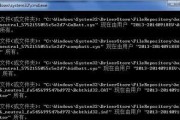
随着科技的发展,打印机已经成为了我们生活和工作中必不可少的设备之一。然而,有时候我们可能会遇到打印机目录无法使用的情况,这给我们的工作和生活带来了很大...
2025-08-18 14 打印机

打印机是现代办公中不可或缺的工具之一,而打印机的正常运作离不开各个部件的配合。转接板作为连接打印机和电脑之间的桥梁,如果发生故障,就会直接影响打印机的...
2025-08-17 13 打印机
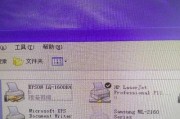
打印机作为办公和家庭中常见的设备之一,经常会遇到各种故障。本文将介绍如何检查打印机是否发生故障以及常见的解决方法,帮助用户迅速定位问题并解决。...
2025-08-17 11 打印机

富士打印机是一款高品质的打印设备,能够提供优质的打印效果。然而,对于许多人来说,连接富士打印机可能会是一项挑战。本文将详细介绍如何连接富士打印机并开始...
2025-08-17 14 打印机

随着科技的不断发展和进步,我们逐渐进入了一个数字化时代。在这个时代中,各种技术的应用不断推陈出新,其中之一就是打印机扫描文字技术的性变革。通过扫描文字...
2025-08-16 14 打印机